Im Abschnitt „Edit RADIUS Authentication Settings“ (RADIUS-Authentifizierungseinstellungen bearbeiten) werden der primäre und Sicherungsserver-Host, der Port sowie der gemeinsame geheime Schlüssel für diese Quelle festgelegt. Die primären Felder sind Pflichtfelder, auch wenn der primäre gemeinsame geheime Schlüssel leer bleiben kann. Die Sicherungsfelder sind optional. Der Standard-Port für RADIUS-Server ist 1645 und wird normalerweise vorausgefüllt.
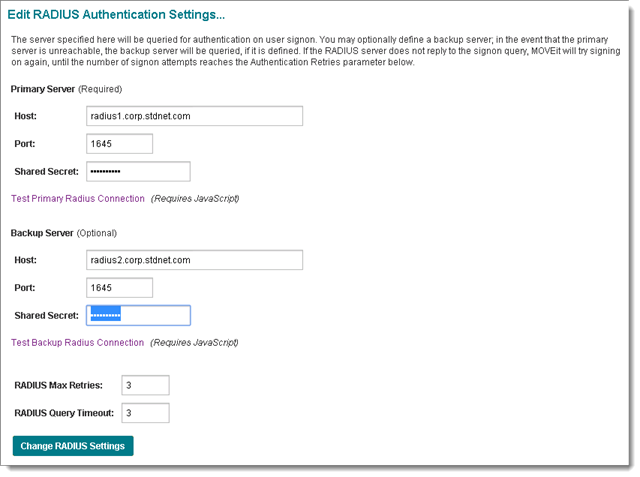
Ebenfalls in diesem Abschnitt verfügbar sind die Einstellungen „Max Retries“ (Max. Anzahl Wiederholungen) und „Timeout“ (Zeitüberschreitung) verfügbar. Die Einstellung „Max Retries“ (Max. Anzahl Wiederholungen) legt fest, wie viele zusätzliche Male die Authentifizierungsquelle abgefragt werden soll, wenn eine Abfrage einen Fehler aufweist. Die Einstellung „Timeout“ (Zeitüberschreitung) legt fest, wie viele Sekunden lang das System auf eine Antwort warten soll, bevor eine Abfrage als fehlgeschlagen betrachtet wird.
Sowohl der Abschnitt für den primären als auch für den Sicherungs-RADIUS-Server besitzt einen Link Verbindung testen, der zum Testen der Authentifizierungseinstellungen verwendet werden kann. Durch Klicken auf jeden dieser beiden Links wird ein Testfenster geöffnet, in dem zur Eingabe eines Benutzernamens und Kennworts zur Authentifizierung aufgefordert wird. Nachdem diese angegeben wurden, erscheint das Fenster „RADIUS Connection Test Results“ Ergebnisse der RADIUS-Verbindungsprüfung), in dem die Parameter der Prüfung, das Ergebnis der Prüfung sowie alle bei der Prüfung gesammelten Diagnoseinformationen aufgeführt werden.
Der Abschnitt „RADIUS Authenticated User Template“ (Über RADIUS authentifizierte Benutzervorlage) bestimmt, wie ein von dieser Quelle authentifizierter Benutzer behandelt wird. Die Einstellungen betreffen nur Benutzer, die sich erfolgreich beim RADIUS-Server authentifiziert haben, jedoch auf dem MOVEit Transfer-Server noch nicht vorhanden sind.

Die Einstellung „Auto-Create Account on Signon“ (Konto bei der Anmeldung automatisch erstellen) legt fest, ob ein neuer Benutzer automatisch zu MOVEit Transfer hinzugefügt wird, wenn er sich erfolgreich authentifiziert. Die Vorlagenfelder für den vollen Namen, E-Mail und Notizen bestimmen, welche Werte für die Felder „Full Name“ (Vollständiger Name), „Email Address“ (E-Mail-Adresse) und „Notes“ (Notizen) des neuen Benutzers verwendet werden sollen, wenn sie hinzugefügt werden. Das Makro [USERNAME] kann verwendet werden, um den Benutzernamen des Benutzers darzustellen. Die Einstellung „Default Authentication Method“ (Standardauthentifizierungsmethode) bestimmt, ob der Benutzer sich über die externen Authentifizierungsquellen und die interne Datenbank von MOVEit Transfer authentifizieren soll oder nur über die externen Quellen. Für neu erstellte Authentifizierungsquellen wird für diesen Wert standardmäßig „External Only“ (Nur extern) verwendet. Die Einstellung „Create User As Clone Of“ ermöglicht es dem Administrator, einen vorhandenen Benutzer als Vorlage für Benutzer auszuwählen, die von dieser Authentifizierungsquelle erstellt werden. Wenn diese Einstellung aktiviert ist, wird der ausgewählte Benutzer zum Erstellen des neuen Benutzerkontos geklont. Wenn JavaScript im Browser aktiviert ist und mindestens ein Vorlagenbenutzer in der Organisation vorhanden ist, werden im Dropdown-Menü standardmäßig nur Vorlagenbenutzer angezeigt. Der Link Show All Users (Alle Benutzer anzeigen) bewirkt, dass wieder alle Benutzer aufgeführt werden.
Zum Klonen von Benutzern mit vorkonfigurierten Ablaufrichtlinien (wie z. B. Ablauf nach 30 Tagen Inaktivität) müssen Sie einen „Vorlagenbenutzer“ verwenden (d.h. einen Benutzer mit dem Status Template (Vorlage) und nicht mit dem Status Active (Aktiv) oder Inactive(Inaktiv)). Das Klonen einer Vorlage ermöglicht es MOVEit Transfer, eine Ablaufrichtlinie von Benutzer zu Benutzer zu übertragen, wobei jedoch Vorlagenbenutzer selbst von den Ablaufrichtlinien nicht betroffen sind.